Avvio rapido: come creare credenziali di autenticazione per l'invio di messaggi di posta elettronica tramite SMTP
In questa guida introduttiva si apprenderà come usare un'applicazione Entra per creare le credenziali di autenticazione per l'uso di SMTP per inviare un messaggio di posta elettronica tramite Servizi di comunicazione di Azure.
- Un account Azure con una sottoscrizione attiva. Creare un account gratuitamente.
- Una risorsa di comunicazione tramite posta elettronica di Azure creata e pronta all’uso con un dominio di cui è stato effettuato il provisioning Introduzione alla creazione di una risorsa di comunicazione tramite posta elettronica
- Una risorsa di Servizi di comunicazione di Azure attiva connessa al dominio di posta elettronica e a una stringa di connessione. Introduzione alla connessione di una risorsa di posta elettronica con una risorsa di comunicazione
- Applicazione Microsoft Entra con accesso alla risorsa di Servizi di comunicazione di Azure. Registrare un'applicazione con Microsoft Entra ID e creare un'entità servizio
- Segreto client per l'applicazione Microsoft Entra con accesso alla risorsa di Servizi di comunicazione di Azure. Creare un nuovo segreto client
Uso di un'applicazione Microsoft Entra con accesso alla risorsa di Servizi di comunicazione di Azure per SMTP
Gli sviluppatori di applicazioni che creano app che inviano messaggi di posta elettronica usando il protocollo SMTP devono implementare un’autenticazione sicura e moderna. Servizi di comunicazione di Azure esegue questa operazione sfruttando le entità servizio dell'applicazione Microsoft Entra. Combinando la risorsa di Servizi di comunicazione di Azure e le informazioni dell'entità servizio dell'applicazione Microsoft Entra, i servizi SMTP eseguono l'autenticazione con Microsoft Entra per conto dell'utente, in modo da garantire una trasmissione via posta elettronica sicura e trasparente.
All'applicazione Microsoft Entra deve essere assegnato un ruolo con le autorizzazioni Microsoft.Communication/CommunicationServices/Read, Microsoft.Communication/CommunicationServices/Write e Microsoft.Communication/EmailServices/write per la risorsa di Servizi di comunicazione di Azure. Questa operazione può essere eseguita usando il ruolo Collaboratore o creando un ruolo personalizzato. Seguire questa procedura per creare un ruolo personalizzato clonando un ruolo esistente.
- Nel portale, è possibile creare un ruolo personalizzato passando prima di tutto alla sottoscrizione, al gruppo di risorse o alla risorsa del servizio di comunicazione di Azure in cui si vuole che il ruolo personalizzato sia assegnabile e quindi aprendo Controllo di accesso (IAM).
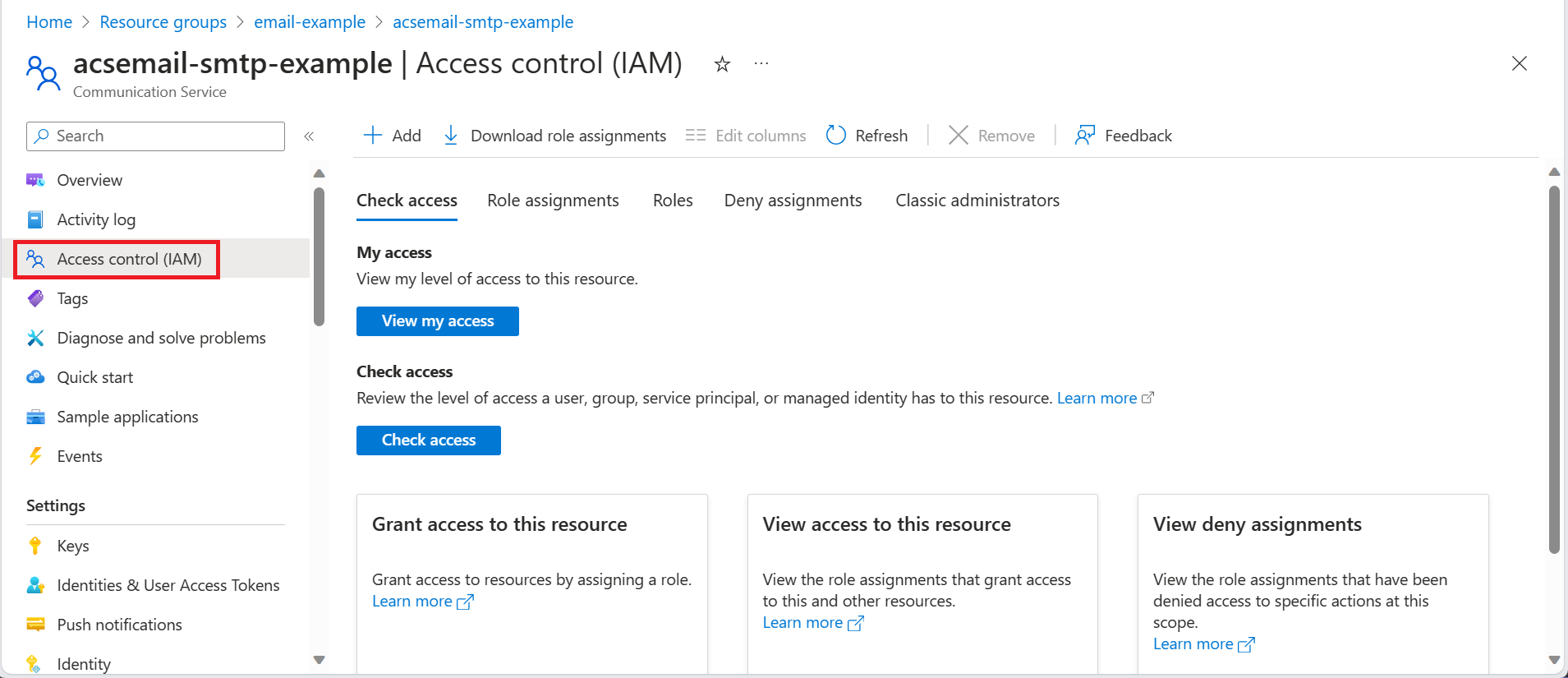
- Fare clic su Ruoli per visualizzare l'elenco di tutti i ruoli predefiniti e personalizzati.
- Cercare un ruolo da clonare, ad esempio il ruolo Lettore.
- Alla fine della riga, fare clic sui puntini di sospensione (...), quindi su Clona.
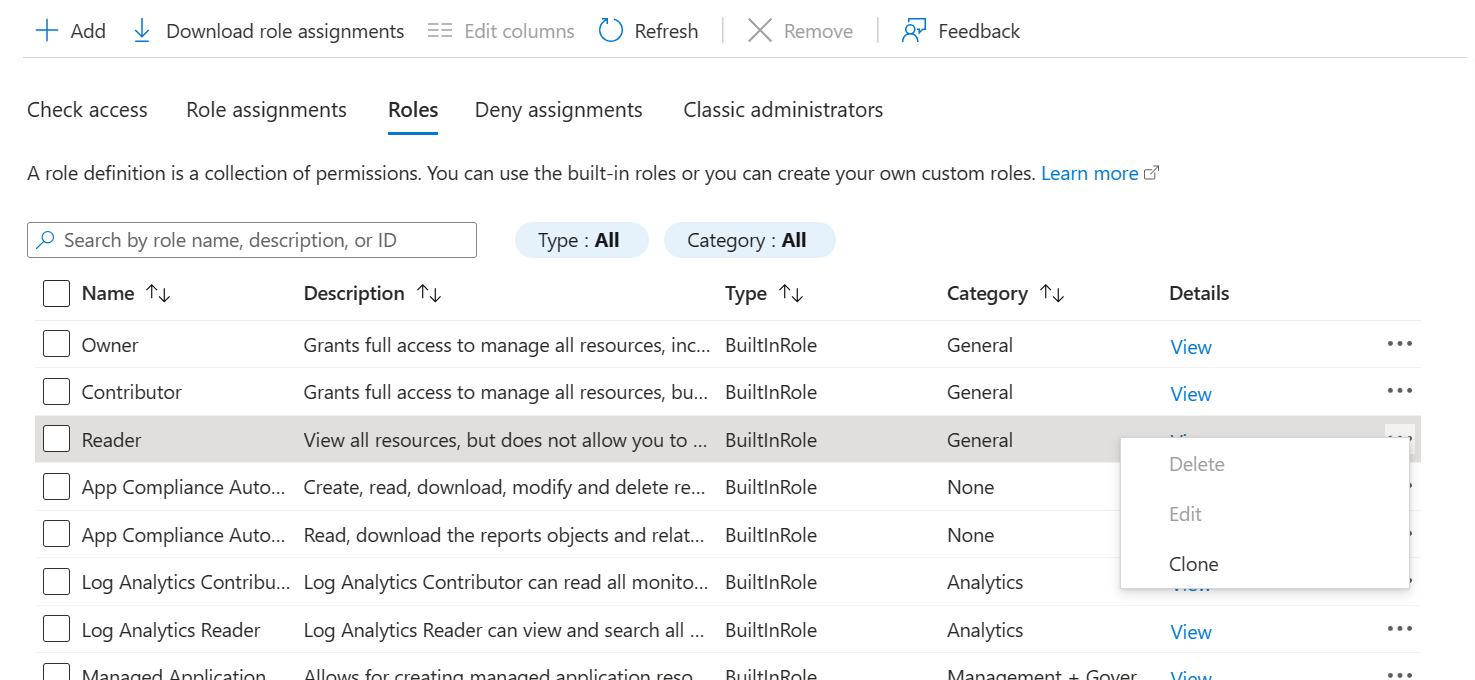
- Fare clic sulla scheda Informazioni di base e assegnare un nome al nuovo ruolo.
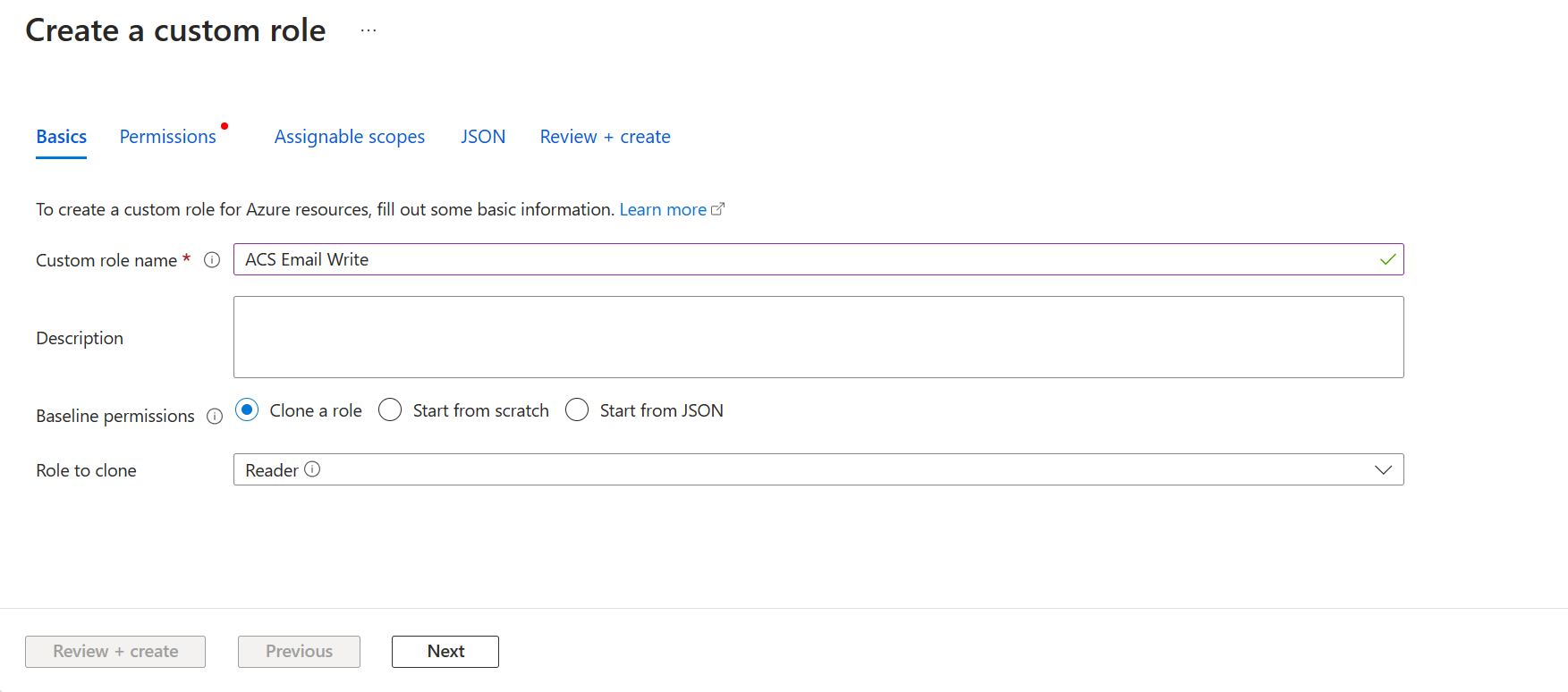
- Fare clic sulla scheda Autorizzazioni e quindi su Aggiungi autorizzazioni. Cercare Microsoft.Communication e selezionare Servizi di comunicazione di Azure
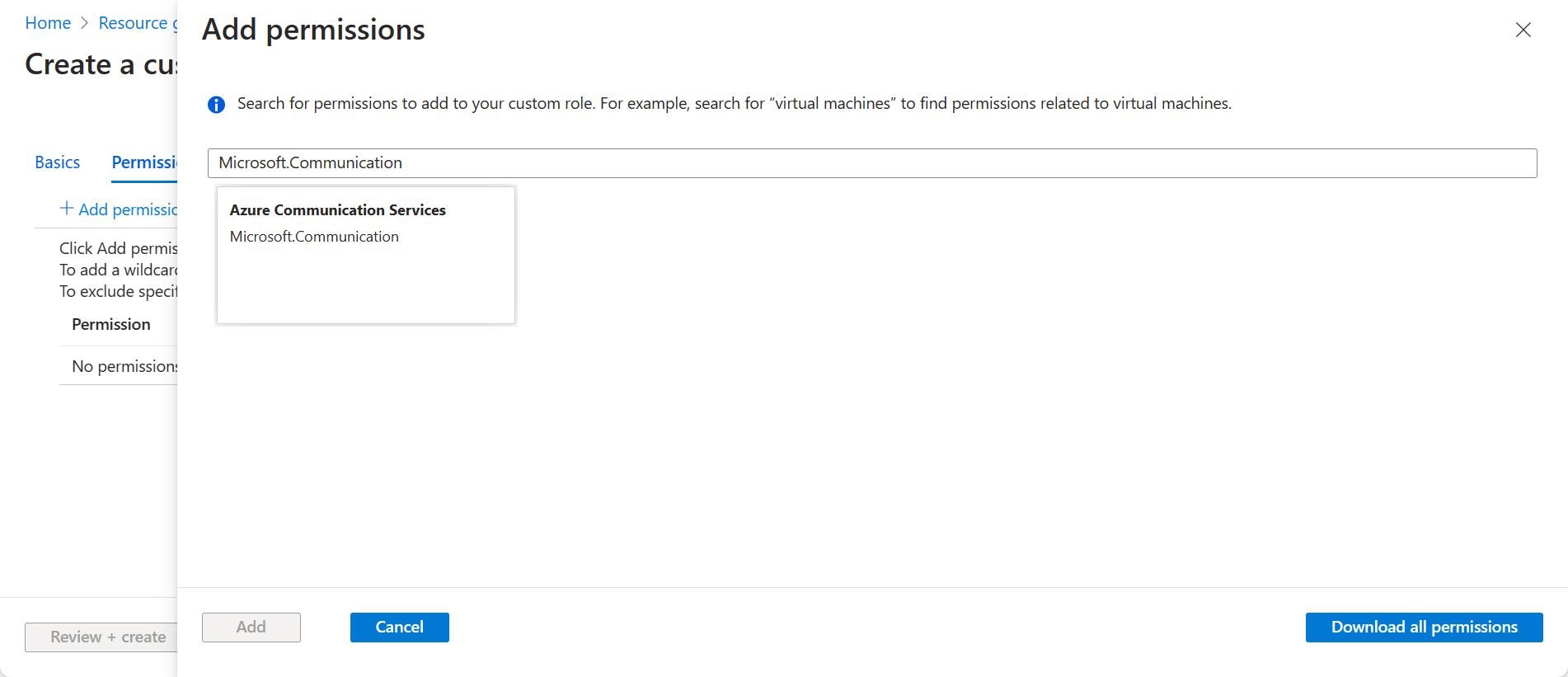
- Selezionare le autorizzazioni Microsoft.Communication/CommunicationServices Read, Microsoft.Communication/CommunicationServices Write e Microsoft.Communication/EmailServices Write. Fare clic su Aggiungi.
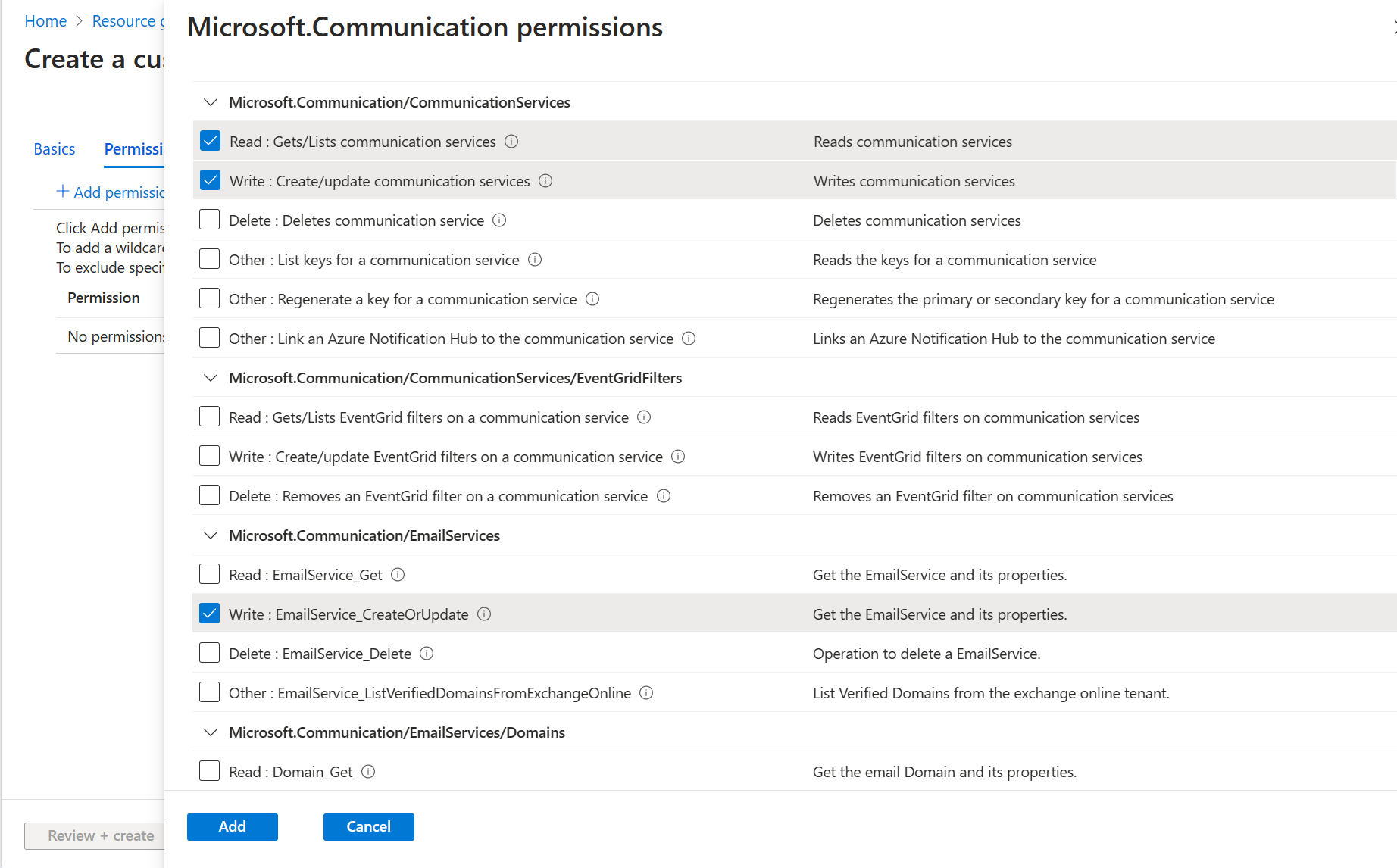
- Rivedere le autorizzazioni per il nuovo ruolo. Fare clic su Rivedi e crea, quindi su Crea nella pagina successiva.
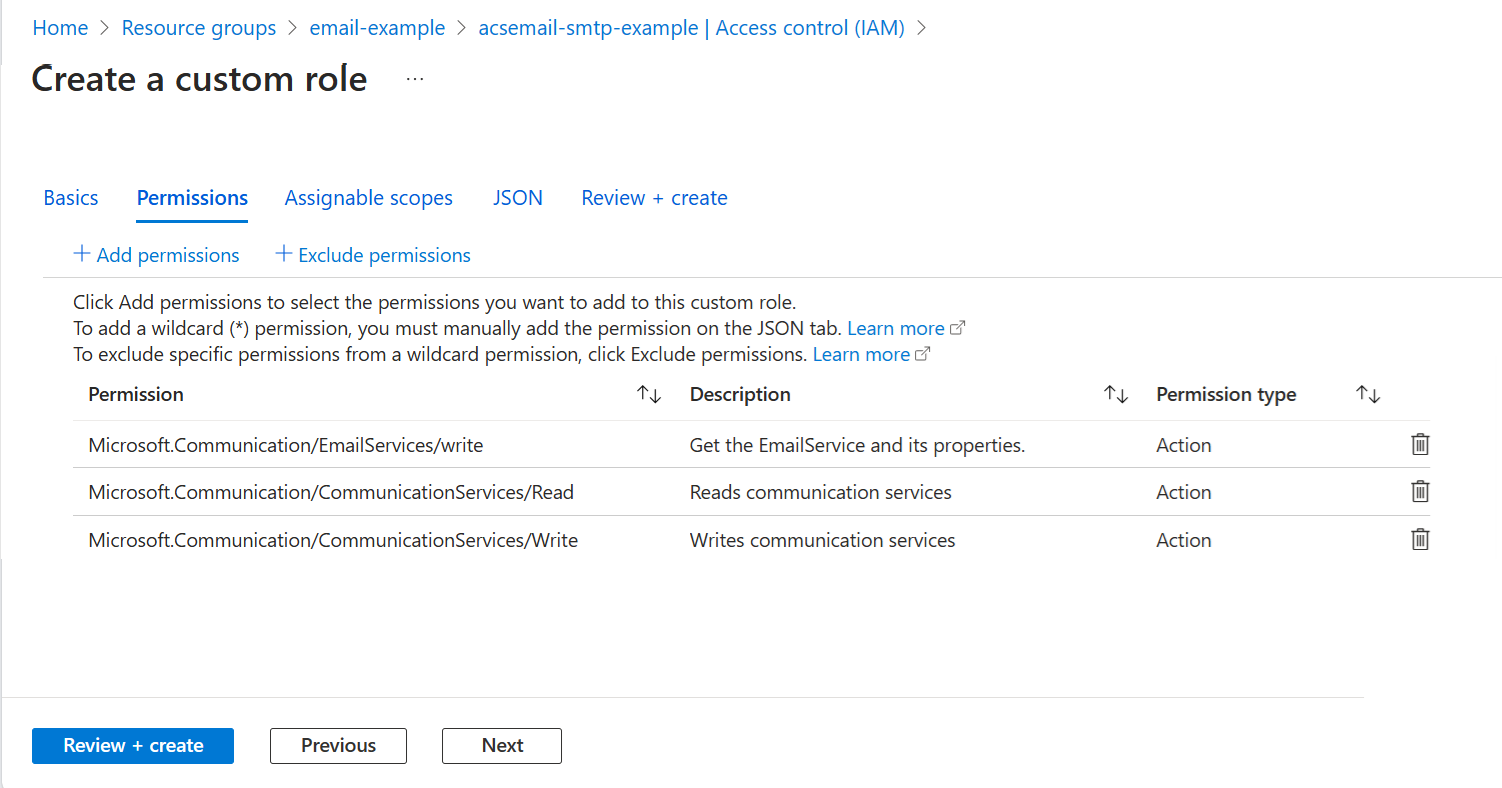
Quando si assegna un ruolo per la risorsa Servizi di comunicazione di Azure all'applicazione Microsoft Entra, il nuovo ruolo personalizzato sarà disponibile. Per altre informazioni sulla creazione di ruoli personalizzati, vedere Creare o aggiornare ruoli personalizzati di Azure usando il portale di Azure
- Nel portale, passare alla sottoscrizione, al gruppo di risorse o alla risorsa del servizio di comunicazione di Azure in cui si vuole che il ruolo personalizzato sia assegnabile e quindi aprire Controllo di accesso (IAM).
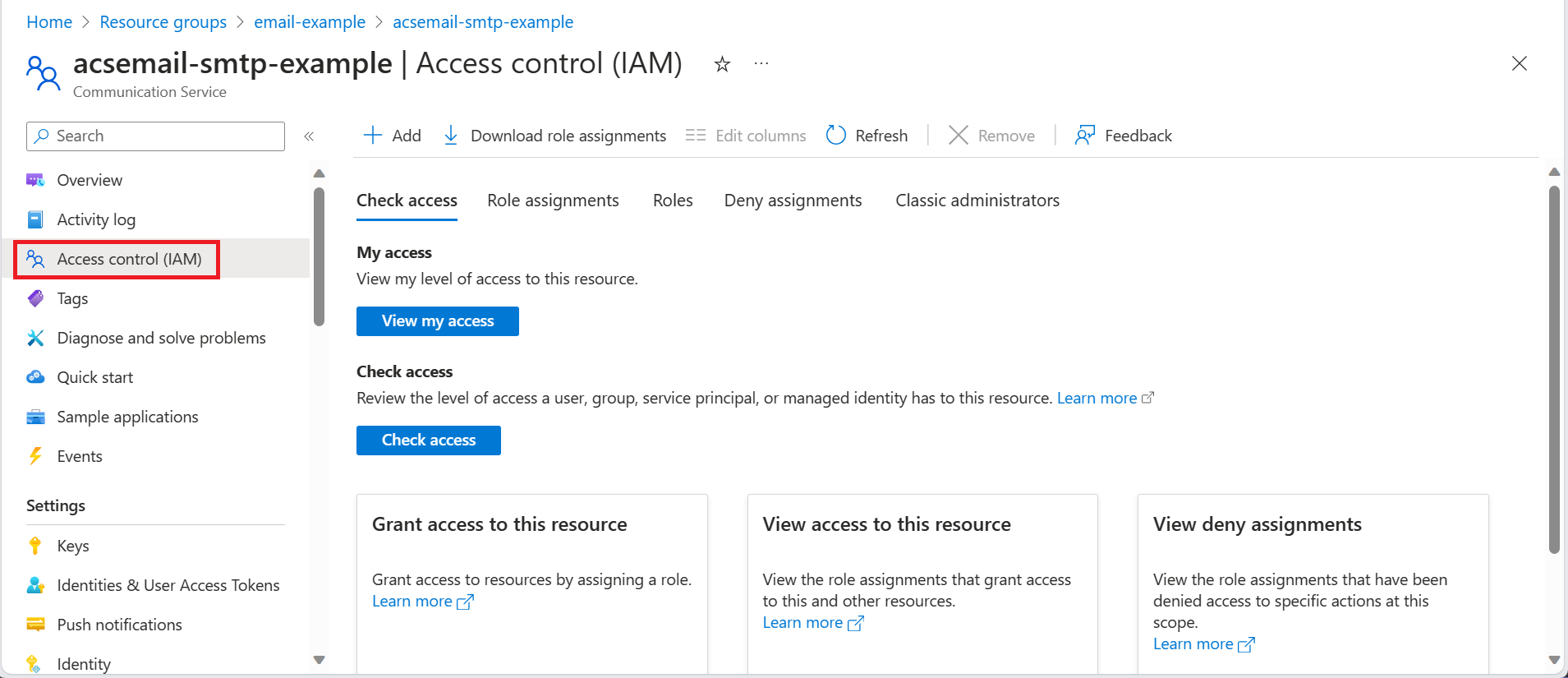
- Fare clic su +Aggiungi e quindi selezionare Aggiungi assegnazione di ruolo.

- Nella scheda Ruolo, selezionare il ruolo personalizzato creato per l'invio di messaggi di posta elettronica tramite SMTP e fare clic su Avanti.
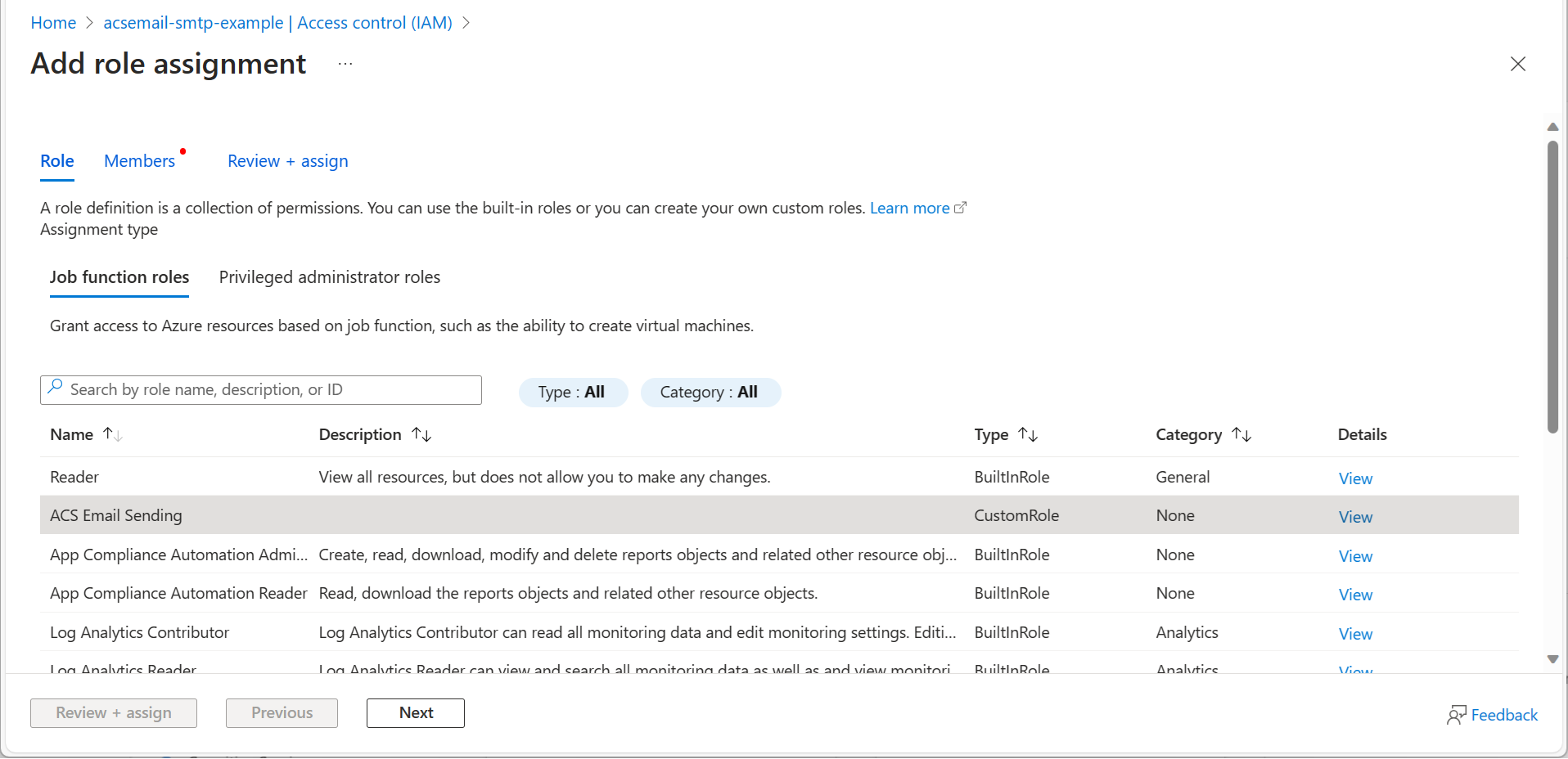
- Nella scheda Membri, scegliere Utente, gruppo o entità servizio e quindi fare clic su +Seleziona membri.
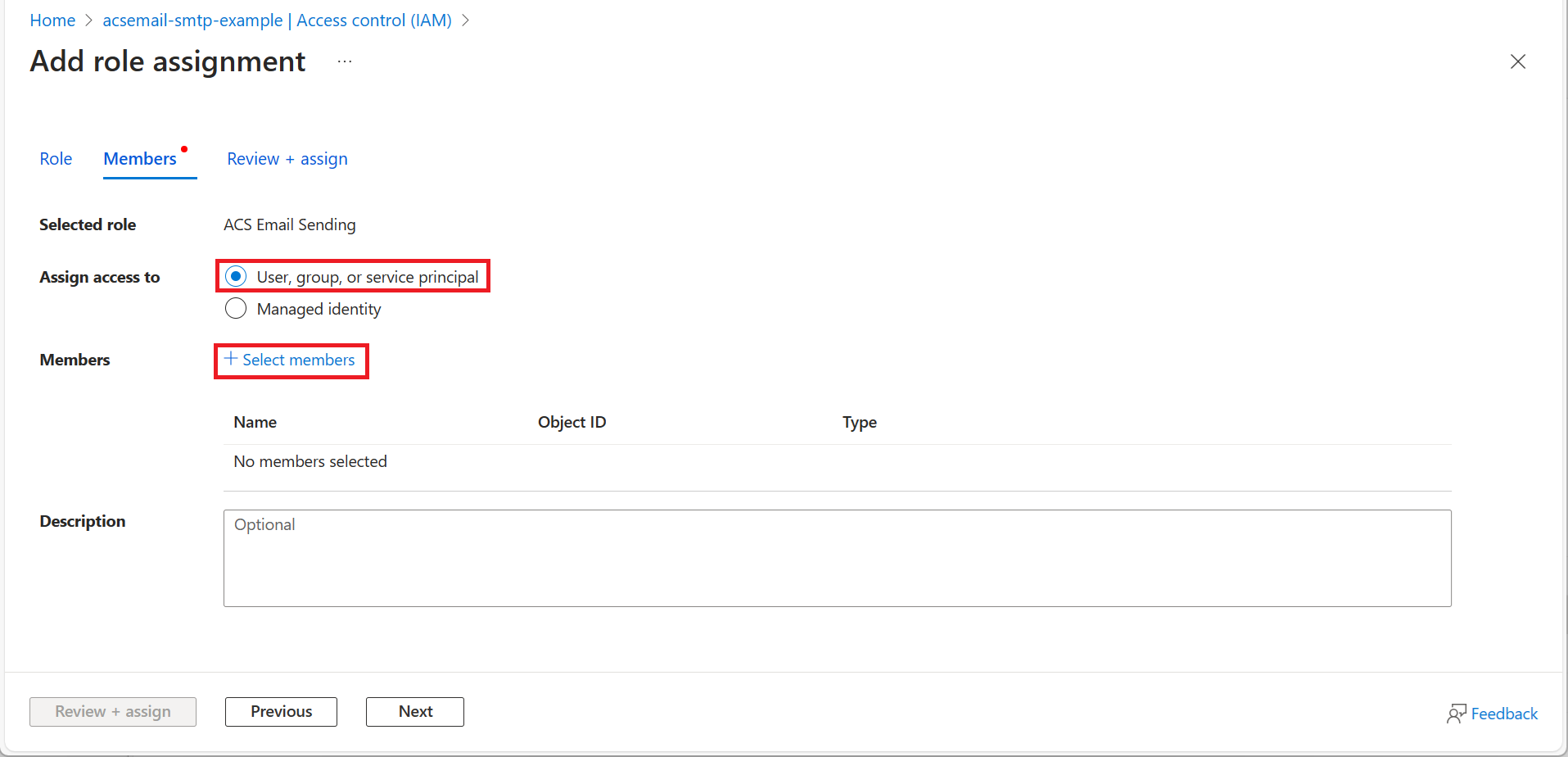
- Usare la casella di ricerca per trovare l'applicazione Microsoft Entra che verrà usata per l'autenticazione e selezionarla. Fare clic su Seleziona.
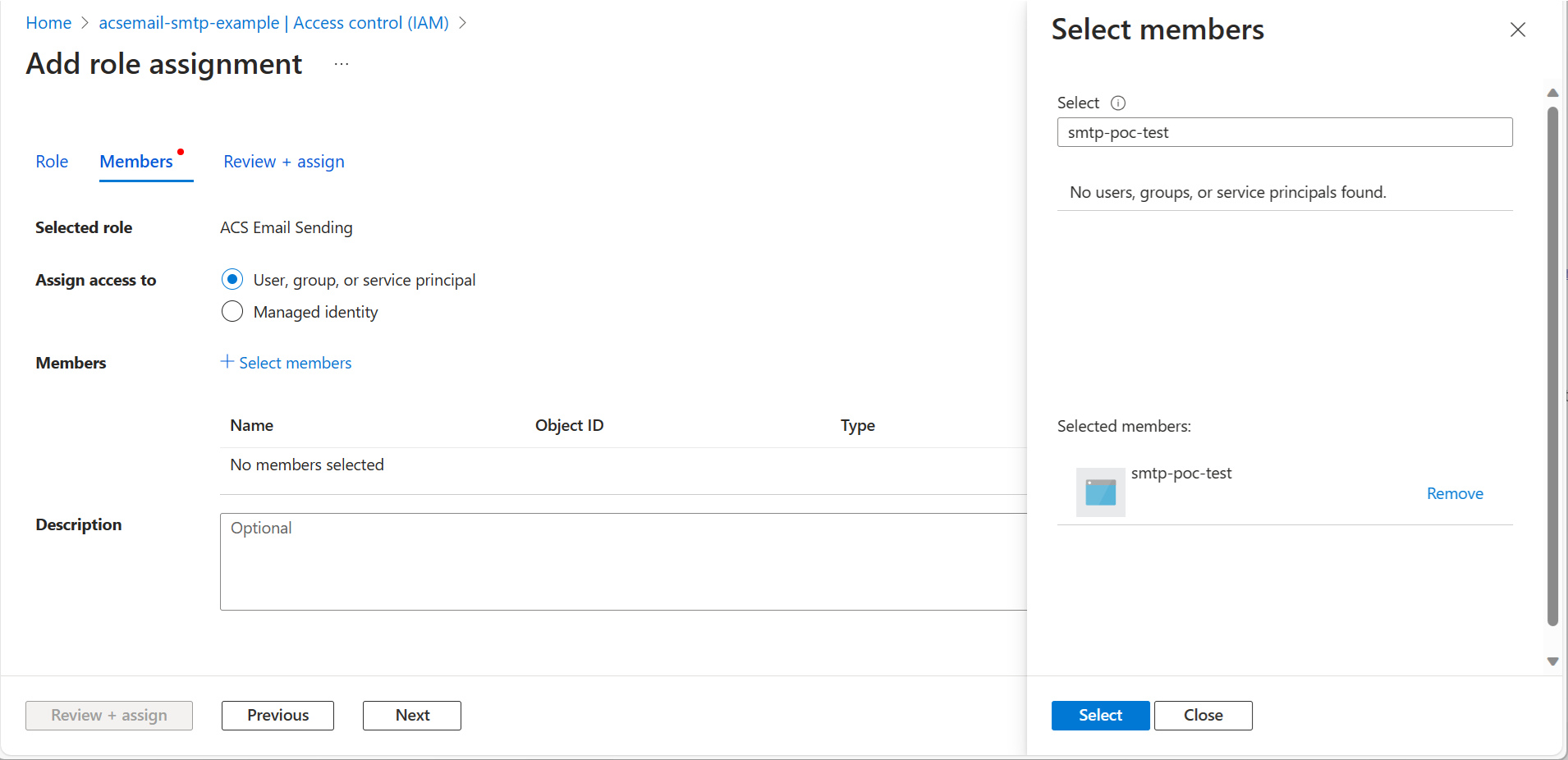
- Dopo aver confermato la selezione, fare clic su Avanti.
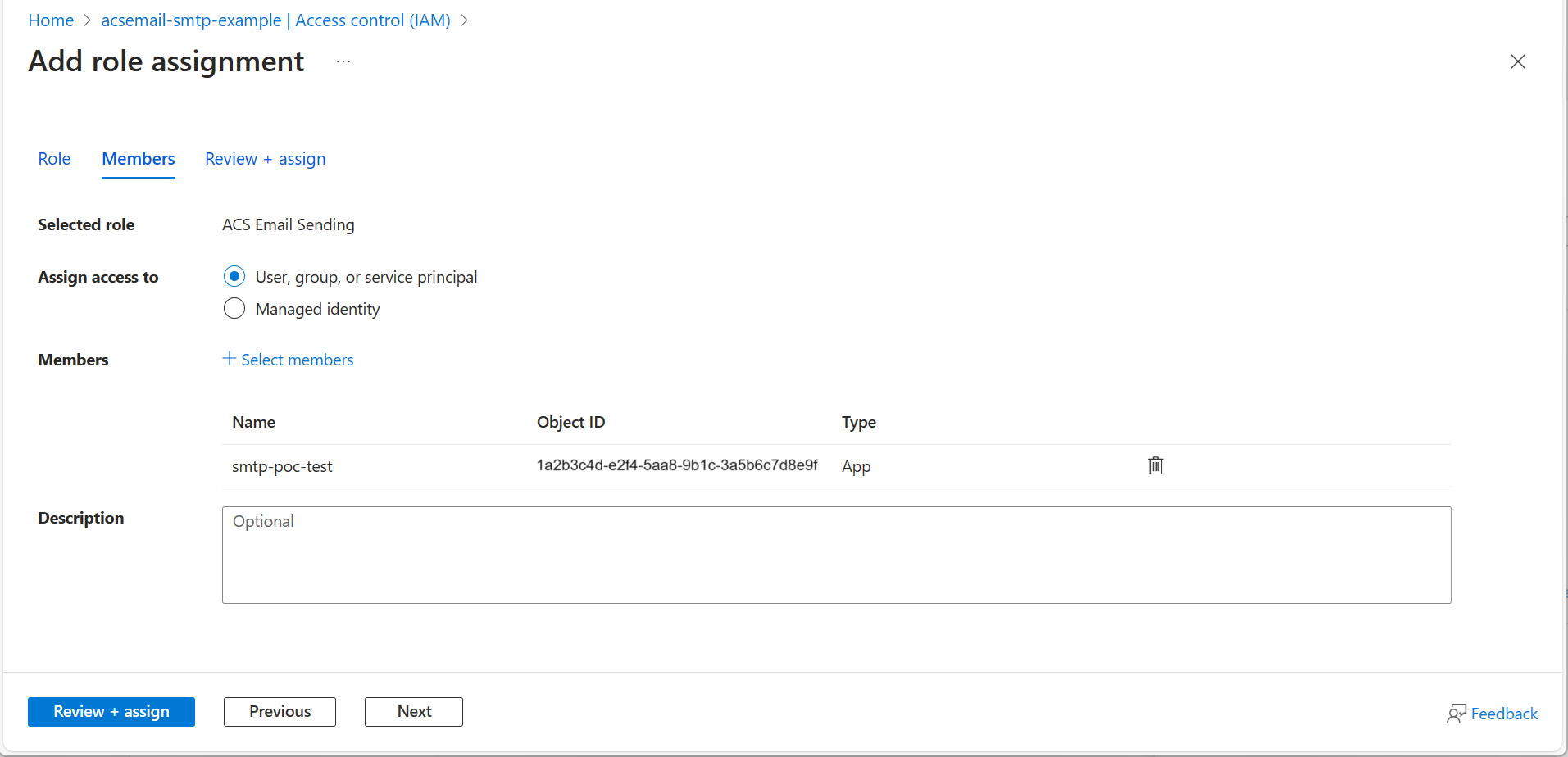
- Dopo aver confermato l'ambito e i membri, fare clic su Rivedi e assegna.
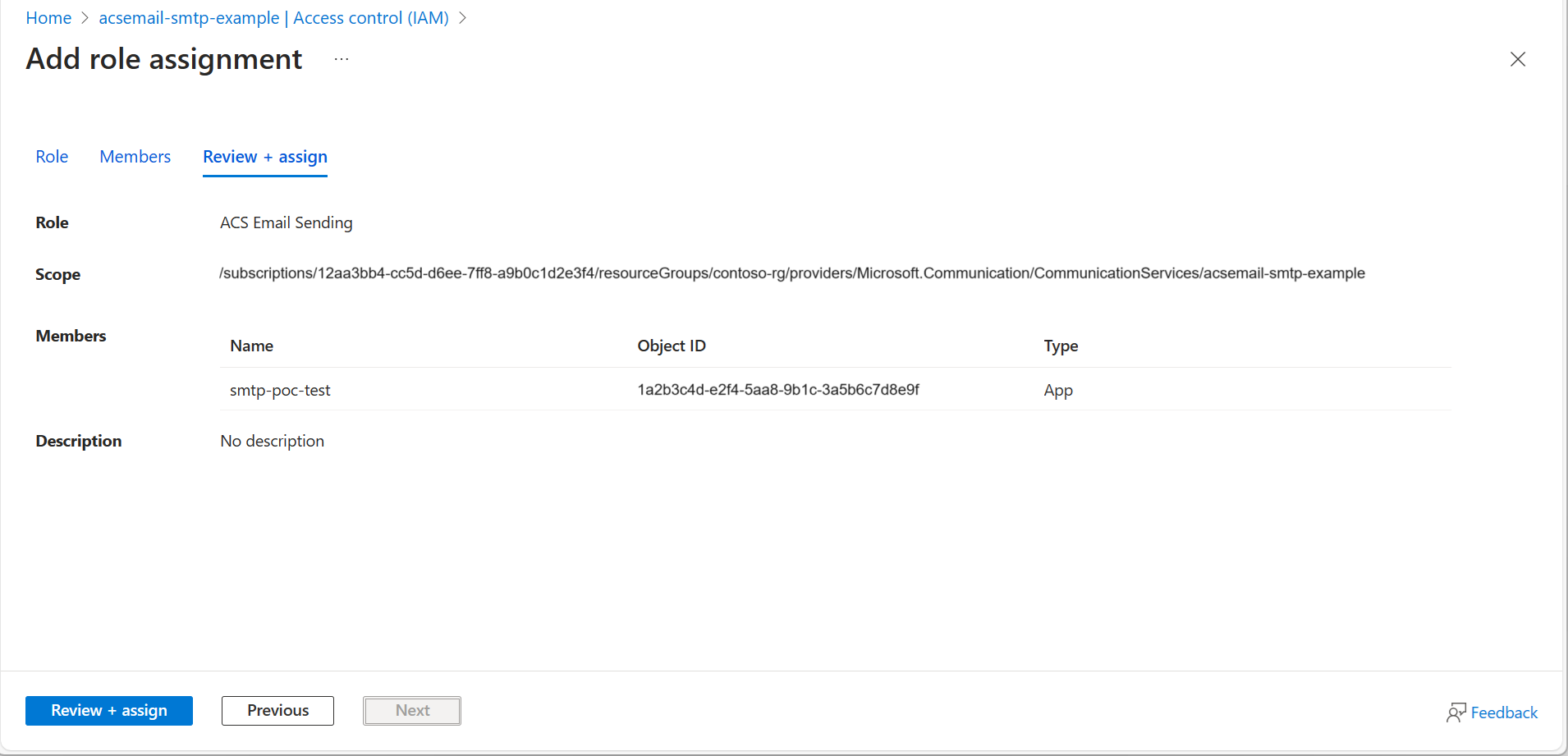
Servizi di comunicazione di Azure consente di usare le credenziali per un'applicazione Microsoft Entra come nome utente e password di SMTP. Il nome utente è costituito dalle tre parti seguenti e può essere delimitato da pipe o punti.
- Nome della risorsa del servizio di comunicazione di Azure.

- ID applicazione di Microsoft Entra.
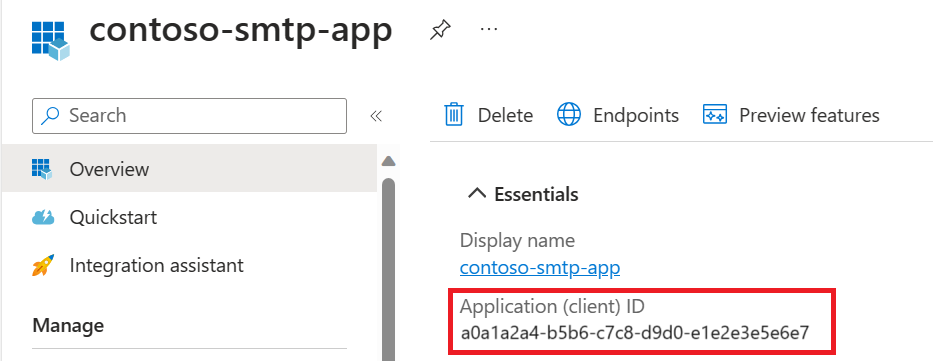
- ID tenant di Microsoft Entra.
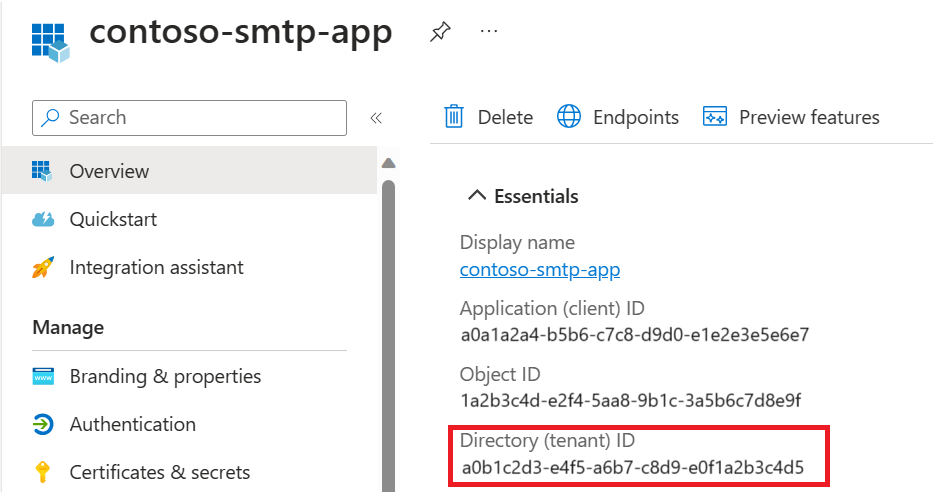
Formato delimitato da punti:
username: <Azure Communication Services Resource name>.<Microsoft Entra Application ID>.<Microsoft Entra Tenant ID>
Formato delimitato da pipe:
username: <Azure Communication Services Resource name>|<Microsoft Entra Application ID>|<Microsoft Entra Tenant ID>
La password è uno dei segreti client dell'applicazione Microsoft Entra.
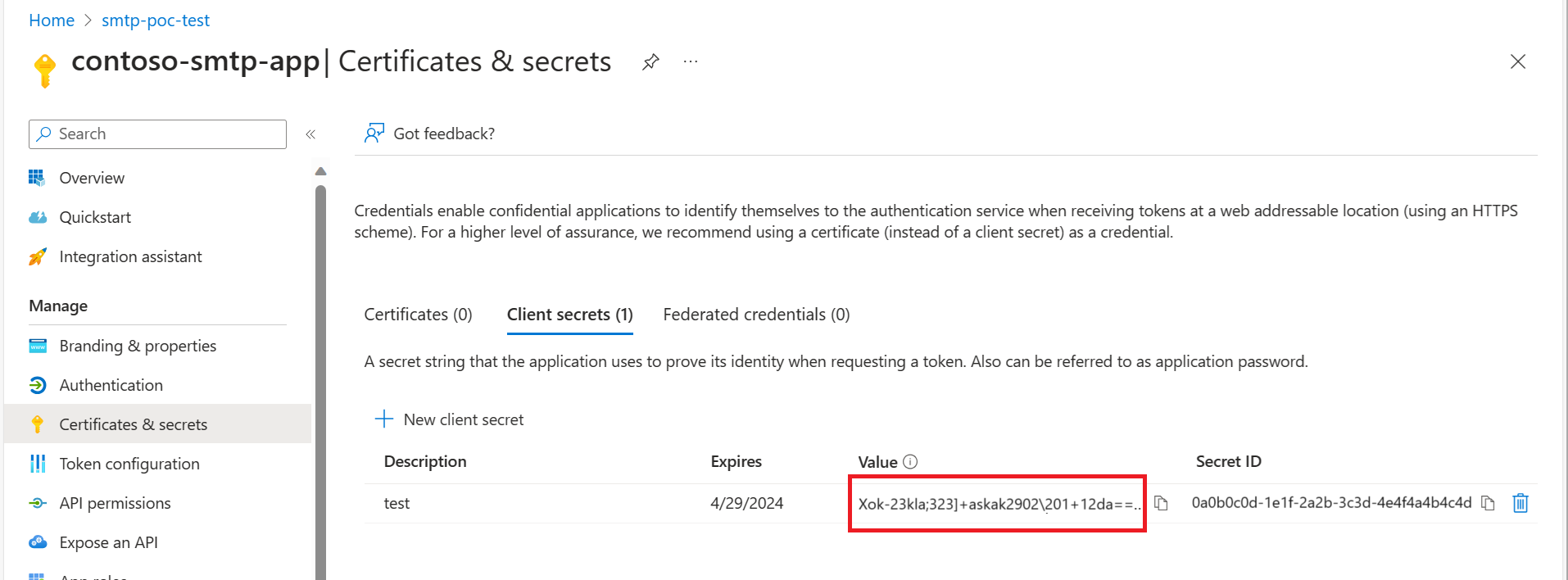
- Autenticazione: l'autenticazione con nome utente e password è supportata usando i dettagli dell'applicazione Microsoft Entra come credenziali. Il servizio SMTP di Servizi di comunicazione di Azure userà i dettagli dell'applicazione Microsoft Entra per ottenere un token di accesso per conto dell'utente e usarlo per inviare il messaggio di posta elettronica. Poiché il token Microsoft Entra non è memorizzato nella cache, l'accesso può essere revocato immediatamente modificando il segreto client dell'applicazione Microsoft Entra o i controlli di accesso per la risorsa di Servizi di comunicazione di Azure.
- Servizio di comunicazione di Azure: è necessaria una risorsa di Servizi di comunicazione di Azure con una risorsa di posta elettronica di Comunicazione di Azure e un dominio connessi.
- Transport Layer Security (TLS):il dispositivo deve essere in grado di usare TLS versione 1.2 e successive.
- Porta: la porta 587 è obbligatoria e deve essere sbloccata nella rete. Alcuni firewall di rete o ISP potrebbero bloccare una posta poiché usata dai server di posta elettronica per inviare messaggi di posta elettronica.
- DNS: usare il nome DNS smtp.azurecomm.net. Non usare un indirizzo IP per il server Microsoft 365 o Office 365, poiché gli indirizzi IP non sono supportati.
Immettere le impostazioni seguenti direttamente nel dispositivo o nell'applicazione come indicato nella guida (che potrebbe usare una terminologia diversa rispetto a questo articolo). A condizione che lo scenario corrisponda ai prerequisiti per l'invio del client SMTP AUTH, queste impostazioni consentono di inviare messaggi di posta elettronica dal dispositivo o dall'applicazione usando i comandi SMTP.
| Impostazione dispositivo o applicazione | Valore |
|---|---|
| Server / smart host | smtp.azurecomm.net |
| Porta | Porta 587 |
| TLS / StartTLS | Attivata |
| Nome utente e password | Immettere le credenziali dell'applicazione Microsoft Entra da un'applicazione con accesso alla risorsa di Servizi di comunicazione di Azure |